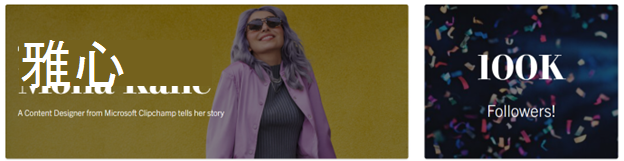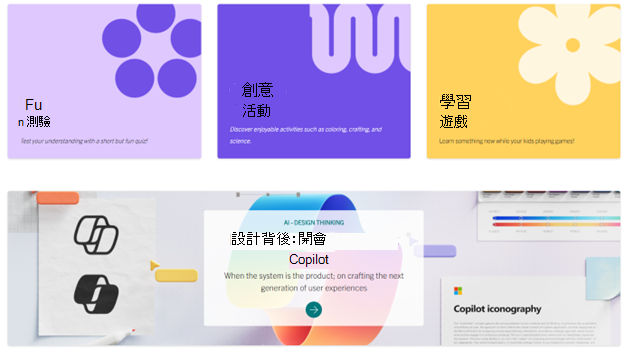瞭解如何新增和自定義編輯卡片,以強化具有吸引人內容的SharePoint頁面。 本指南涵蓋新增卡片、填入內容、調整版面配置,以及設定內容樣式。
將編輯卡片新增至您的頁面
-
流覽至您要新增編輯卡片的 SharePoint 頁面。
-
選取頁面右上角的 [編輯 ] 以進入編輯模式。
-
選取 + 新增網頁元件 圖示或開啟 工具箱。
-
在網頁元件功能表 中搜尋編輯 卡 片,然後選取它。
填寫編輯卡片上的內容
將編輯卡片新增至頁面后,您就可以自訂其內容:
文字
-
選取 [編輯] 卡片,在畫布上填入下列欄位:
-
區段/類別名稱: 新增簡短片語 (最多 40 個字元) 。
-
標題: 輸入主標題。
-
描述: 提供其他詳細數據。
-
-
進一步修改文字大小、樣式和格式設定。
背景
變更背景
選 取 [瀏覽器影像] 以變更背景影像,或開啟 [ 內容窗格] 以變更背景影像/背景色彩。
進一步編輯背景
-
在內容窗格中:變更重疊色彩、重疊不透明度
-
在畫布上:進階影像編輯 (裁剪、調整、篩選、焦點)
撥號至動作
-
開啟 [內容窗格],新增鏈接以啟用通話動作。
-
選取 [類型] 下拉式清單:
3. 視需要修改顯示文字 (最多 40 個字元) 。
設定編輯卡片版面配置
-
切換到不同的版面設定選項:
-
在畫布上,從 [版面配置 選項] 下拉功能表中選取。
-
在 [內容窗格] 中,選擇 [版面配置選項] 底下。
阿拉伯數位。 在 [ 內容窗格] 中,變更 [內容對齊方式 ] 以進一步自定義您的卡片。
儲存與發佈
完成自定義編輯卡片后,請選取 [另存為草稿] 或 [發佈 ] 實時進行變更。
範例
如下所示,尋找啟發性的範例卡片:


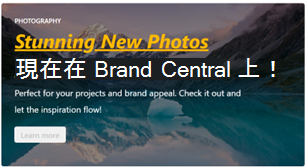
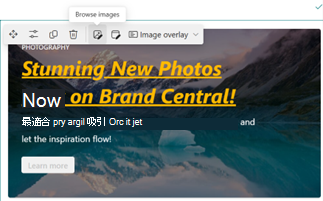

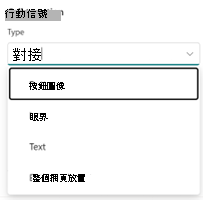
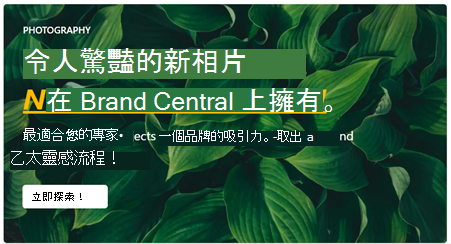
![從 [版面配置選項] 下拉功能表中選取](/images/zh-tw/faac8ac2-3597-43b7-ba58-a2ed332edc2b)
![在 [版面配置選項] 底下選擇](/images/zh-tw/31da0104-c7c5-472f-9fa1-8f84467fc2f8)